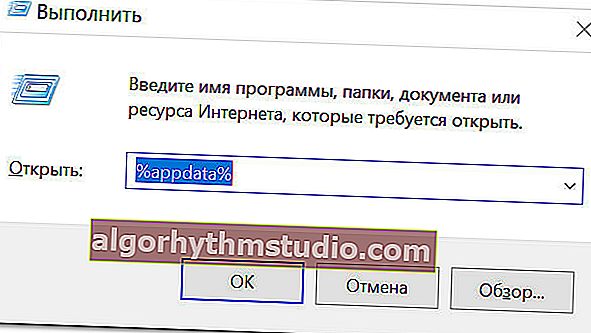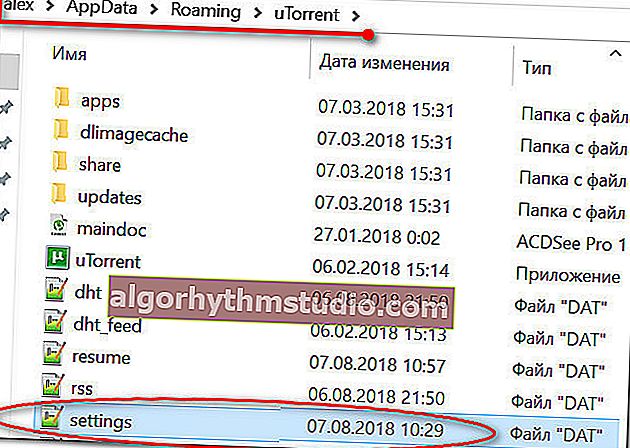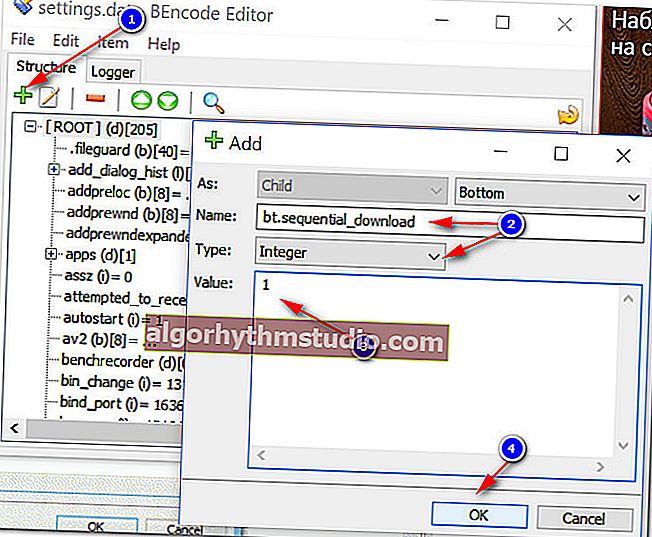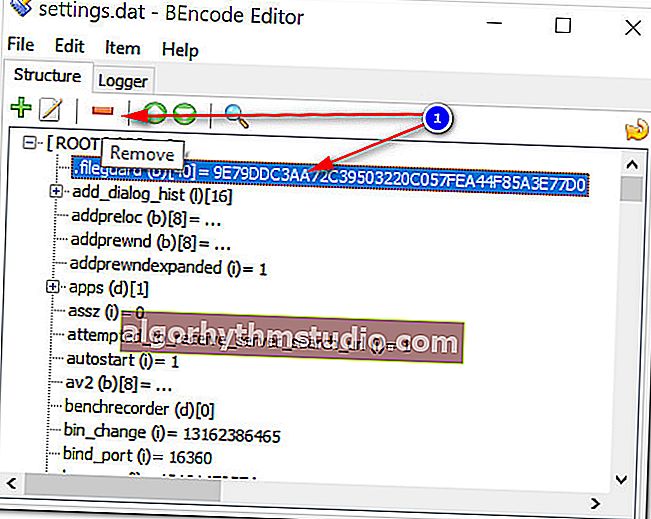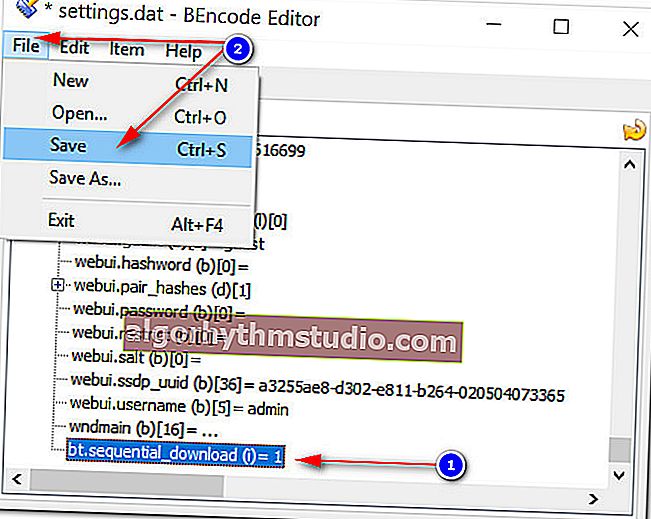Disque dur surchargé à 100% lors du téléchargement de fichiers (torrents) dans uTorrent

Question de l'utilisateur
Bonjour.
Il n'y a pas si longtemps, j'ai acheté un disque dur externe WD My Passport de 2 To. Lors du téléchargement de torrents dessus, il commence à ralentir terriblement, la charge augmente à 100% (uTorrent montré) et la vitesse passe de 5-8 Mo / s à 100 Kb / s.
Est-il possible d'optimiser d'une manière ou d'une autre la charge? Ou ici, sans options, téléchargez d'abord sur un disque dur ordinaire, puis copiez sur un lecteur externe?
Mikhail, Kaliningrad.
Bon temps!
Oui, un tel problème survient le plus souvent avec les lecteurs externes (bien que, certes, uTorrent puisse créer une charge lourde sur presque tous les lecteurs (sous certaines conditions)).
Dans cet article, je vais fournir quelques recommandations sur la façon dont vous pouvez réduire la charge d'uTorrent et résoudre (ou au moins réduire) ce problème.
*
Comment réduire la charge du disque depuis uTorrent
Pour commencer, probablement le conseil le plus banal: ouvrez le gestionnaire de tâches (la combinaison des boutons Ctrl + Shift + Esc) , triez les programmes et processus en fonction de leur charge sur le disque. Il est important ici de voir s'il existe d'autres programmes (non-uTorrent) qui utilisent également activement le disque.
Par exemple, il n'est pas rare que des antivirus, des éditeurs vidéo, des jeux, etc. chargent le disque au moins comme uTorrent. Dans ce cas, il est recommandé de fermer d'abord toutes ces applications et de réévaluer la charge. Peut-être que cela résoudra le problème ...

Gestionnaire de tâches - chargement de disque
*
Paramètres "Open" dans uTorrent
Pourquoi «ouvrir»? C'est juste que ces paramètres peuvent être modifiés dans les paramètres du programme lui-même (mais il y a aussi ces "paramètres" qui ne peuvent pas être modifiés si facilement sans logiciel supplémentaire, mais à leur sujet ci-dessous) .
Distribution de fichiers. Cache
C'est la première chose que je recommanderais de changer. Simplement par défaut, le cache est installé par uTorrent lui-même, et la distribution des fichiers téléchargés n'est pas du tout activée (la distribution est une option spéciale, grâce à laquelle au début du téléchargement d'un fichier, de l'espace disque lui sera réservé à l'avance. Cela réduit quelque peu la charge globale).
Et donc, nous allons dans les paramètres uTorrent: vous pouvez via le menu (voir capture d' écran ci - dessous). Vous pouvez utiliser le clavier pour les touches Ctrl + P .

Ouverture des paramètres uTorrent
Ensuite, ouvrez l'onglet "Général" (dans la version russe "Général"), et cochez la case à côté de l'élément "Distribuer tous les fichiers" (note: j'ai une version semi-russe d'uTorrent et donc des écrans pas très pratiques, mais je pense que la case à cocher nécessaire trouver ...) .

Distribuer tous les fichiers - uTorrent / Clickable
De plus, dans la section "Avancé", ouvrez l'onglet "Cache disque" et définissez la taille du cache sur 256 Mo. Enregistrez vos paramètres.

Utiliser la taille de cache sélectionnée - uTorrent / Clickable
Torrents actifs maximum
Un paramètre très important. Par exemple, si vous téléchargez 5 ÷ 6 torrents, plus vous téléchargez 3 ÷ 4 vous-même, il n'est pas surprenant qu'une charge élevée sur le disque soit créée (jusqu'à 100%).
Par conséquent, dans la section "Queuing", définissez le maximum de torrents actifs (et de téléchargements) à pas plus de 2-3. Voir la capture d'écran ci-dessous.

Réglage de priorité / cliquable
Limiter la vitesse de téléchargement
Vous pouvez également réduire partiellement la charge sur le disque en limitant la vitesse de téléchargement / téléchargement. Il est plus problématique de donner ici des nombres spécifiques (configurables individuellement).
Par exemple, pour mon lecteur externe Seagate Expanshion, j'ai défini une limite de 4000 Ko / s (soit 4 Mo / s) pour le téléchargement (voir capture d'écran ci-dessous). En général, à cette vitesse, aucun freinage et des charges élevées ne sont observées ...

Vitesse de téléchargement, téléchargement / cliquable
*
Options uTorrent "cachées"
Il y a des paramètres dans uTorrent qui affectent sérieusement la charge sur le disque, mais ils ne peuvent pas être modifiés dans le menu du programme (c'est un tel incident ...).
? Remarque!
Il s'agit de la séquence de démarrage. Imaginez que vous téléchargez un fichier torrent et que ce soit une série, par exemple (en elle, disons, 30 à 60 épisodes).
Par défaut, le programme torrent télécharge une douzaine d'épisodes de cette série à la fois (ce qui crée une charge élevée sur le disque), et pour réduire la charge, vous en avez besoin pour télécharger les épisodes séquentiellement: c.-à-d. d'abord la première série, puis la seconde, etc.
Mise à jour 9.02.2019
Je ne peux m'empêcher de noter que cette option est implémentée dans le programme qBittorrent (analogue à uTorrent). Pour activer les téléchargements séquentiels, cochez simplement la case avant de télécharger le torrent (voir capture d'écran ci-dessous).

qBittorrent - paramètres lors du téléchargement d'un torrent
Ce paramètre plutôt "fin" dans uTorrent ne peut être défini qu'à l'aide d'un logiciel tiers. Dans mon exemple, j'utiliserai BEncode Editor (que je vous recommande).
Étapes pour activer les téléchargements séquentiels de fichiers torrent uniques:
- fermez d'abord complètement uTorrent (il n'y a donc pas d'icône de la barre d'état
 );
); - Ensuite, vous devez appuyer sur la combinaison Win + R , et dans la fenêtre Exécuter qui apparaît, entrez la commande % appdata% , cliquez sur OK.
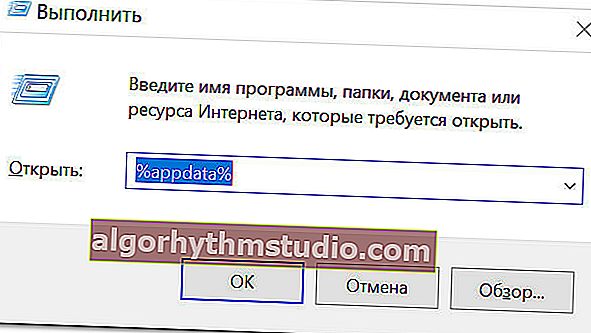
appdata - ouvre le dossier système
- vous devez ouvrir le dossier système C: \ Users \ alex \ AppData \ Roaming (pour Windows 8 | 10, c'est le cas, dans d'autres systèmes d'exploitation Windows - le chemin sera quelque peu différent);
- Dans ce dossier, trouvez le répertoire "Utorrent", ouvrez-le et trouvez le fichier settings.dat (voir l'écran ci-dessous). Le chemin complet dans mon cas vers ce fichier est C: \ Users \ alex \ AppData \ Roaming \ uTorrent \ settings.dat
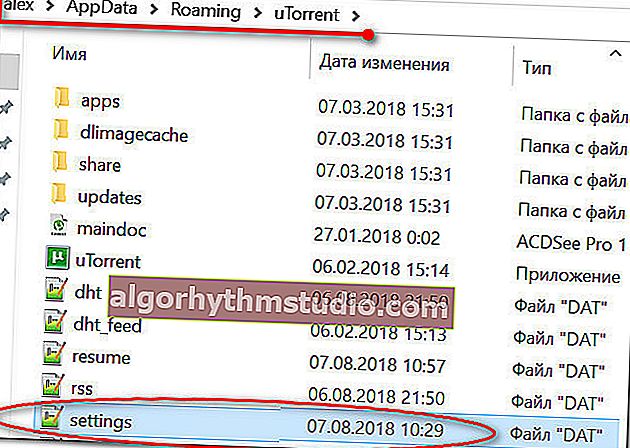
Paramètres dans le dossier uTorrent
- vous devez maintenant ouvrir ce fichier settings.dat dans le programme BEncode Editor;
- puis cliquez sur le "plus vert" (ADD), dans la fenêtre qui apparaît, entrez dans le champ "nom" - bt.sequential_download, sélectionnez le type (Type) - "Integer", la valeur (Value) - set "1" (sans guillemets, voir. exemple ci-dessous). Cliquez sur OK.
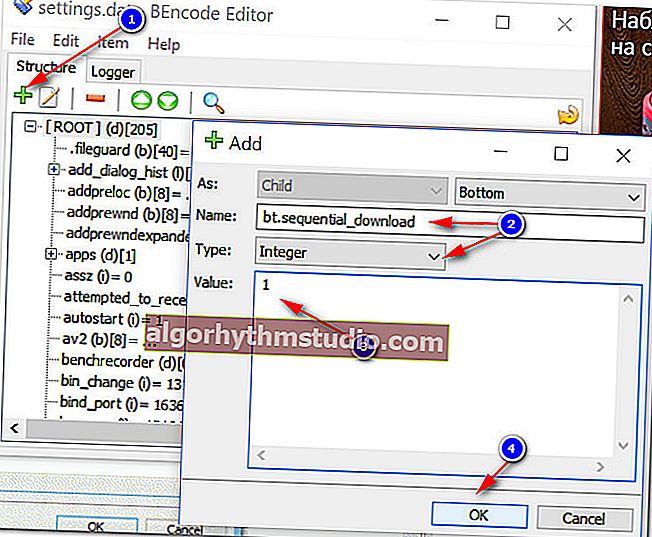
Édition du fichier
- après cela, sélectionnez la toute première ligne (qui contient ".fileguard ...") et supprimez-la (cela est nécessaire pour que uTorrent ne recrée pas ce fichier et efface tous nos paramètres).
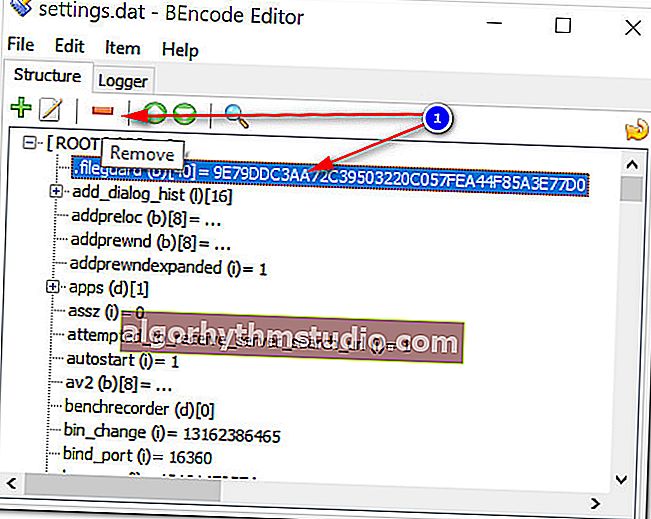
Supprimer la ligne de fileguard
- puis faites défiler la molette de la souris jusqu'en bas du fichier: voyez si notre ligne a été ajoutée (voir l'exemple ci-dessous). Si oui, cliquez sur "Fichier / Enregistrer" (c'est-à-dire enregistrer les modifications dans le fichier).
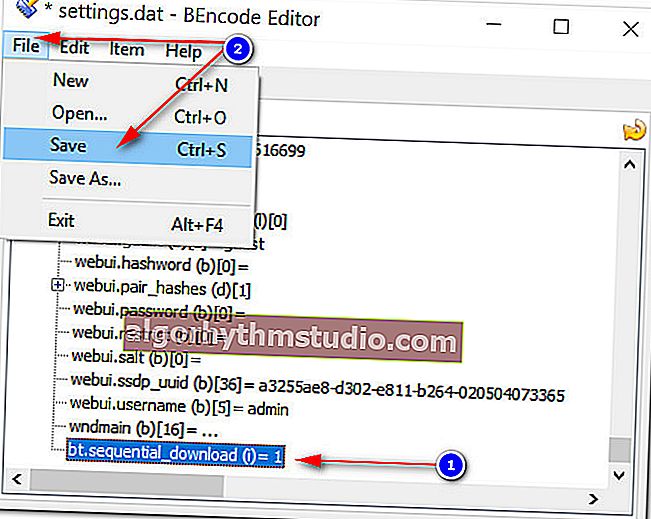
Sauvegarder les modifications
- en fait, tout! Vous pouvez maintenant démarrer uTorrent et le tester. Il devrait commencer à fonctionner d'une manière légèrement différente: il téléchargera séquentiellement fichier après fichier d'un torrent (et pas tout à la fois, suspendant le disque avec une charge allant jusqu'à 100%!).
? Remarque!
À propos, il existe d'autres programmes torrent (analogues de uTorrent) dans lesquels ce paramètre est dans le menu. Par exemple, qBittorrent a cette option (incluse au tout début lors du téléchargement d'un torrent).
*
PS
Je vous recommande également de lire un autre de mes articles sur la charge élevée du disque (bien que ce soit un article général).
C'est tout.
Les solutions alternatives dans les commentaires sont les bienvenues ...
Bonne chance!
✌
Première publication: 06.08.2018
Correction: 02/10/2020
 );
);